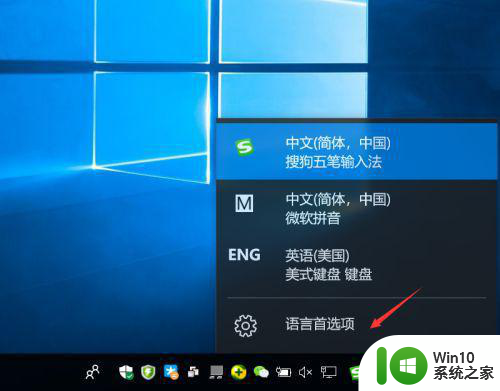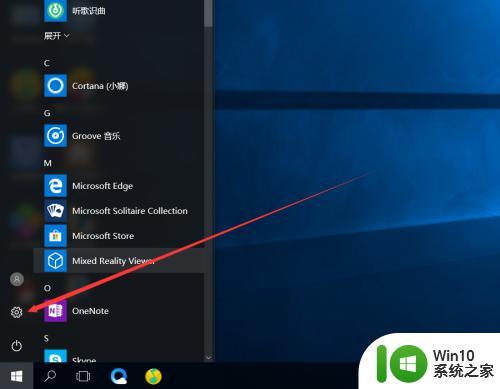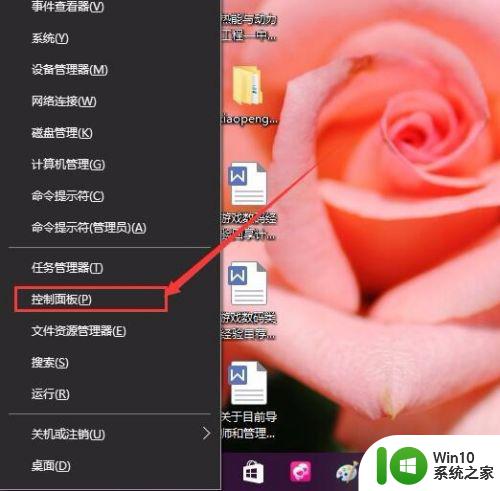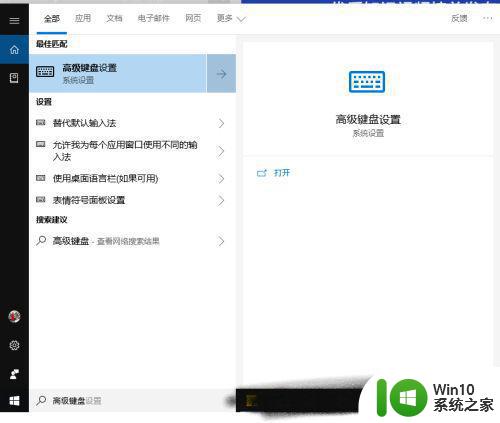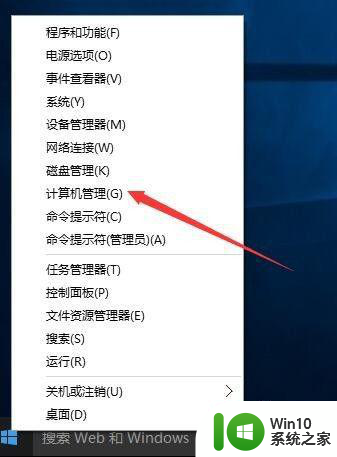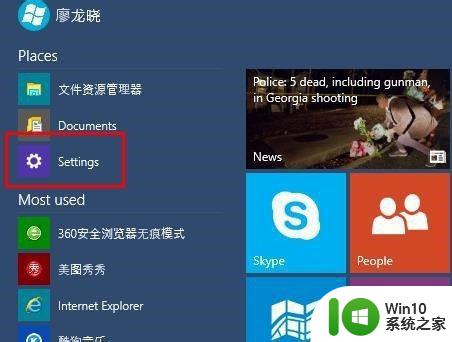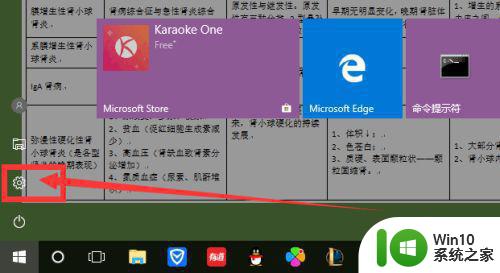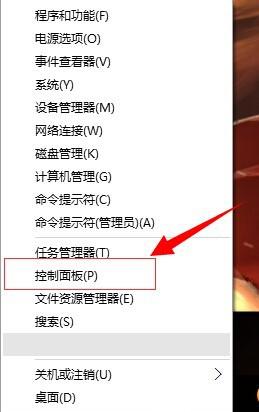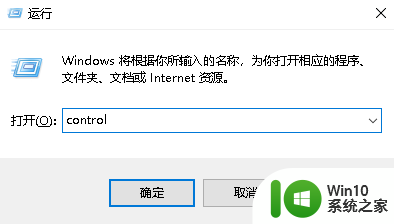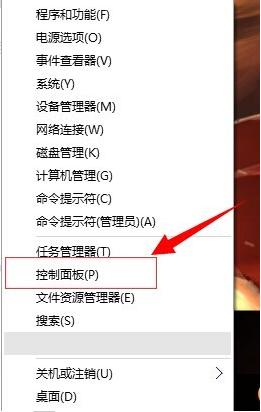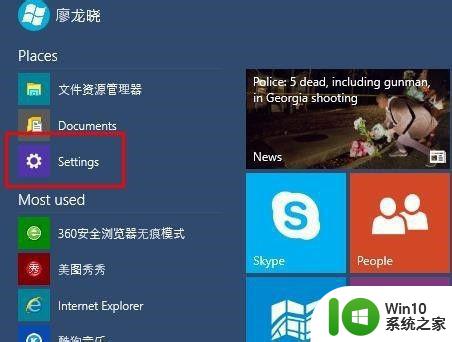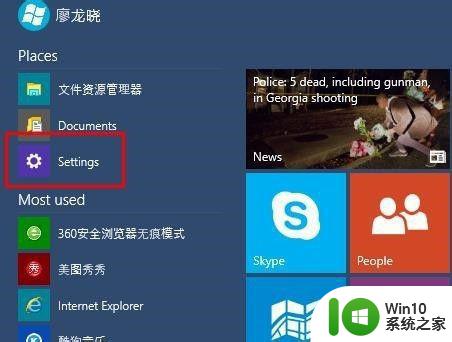电脑中英文切换不了怎么办 Win10系统下中英文输入法切换问题
更新时间:2024-08-10 11:45:25作者:jiang
在使用Win10系统时,有时会遇到电脑中英文输入法无法切换的问题,给我们的使用带来了一定的困扰,这种情况可能是由于系统设置问题或输入法软件的故障引起的。针对这种情况,我们可以尝试通过一些简单的方法来解决,比如检查语言设置、重新安装输入法软件等。只要我们耐心去解决,相信很快就能恢复正常的中英文输入法切换功能,让我们的电脑使用更加便捷。
方法如下:
1.任务栏坐下搜索框搜索“高级键盘设置”
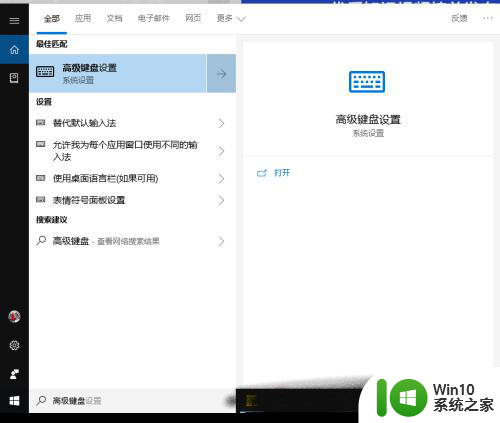
2.点击“语言栏选项”
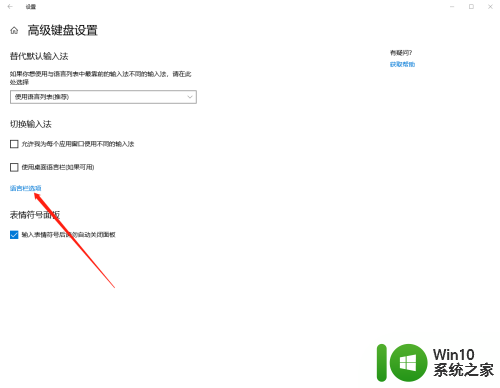
3.左上角切换到”高级键设置“,点击”中文(简体)输入法-输入法/非输入法切换“。最后点击”更改按键顺序“
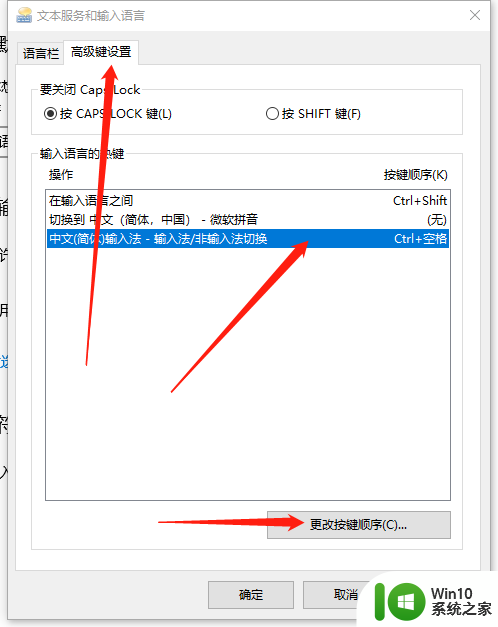
4.取消”启用按键顺序“,”确定“
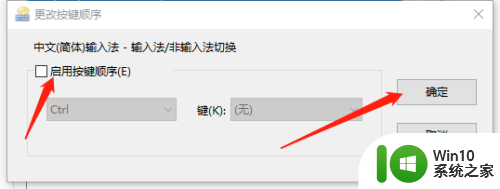
5.点击”应用“,如果保存为”无“。说明生效,再也不会被不能切换中英文而困扰了。
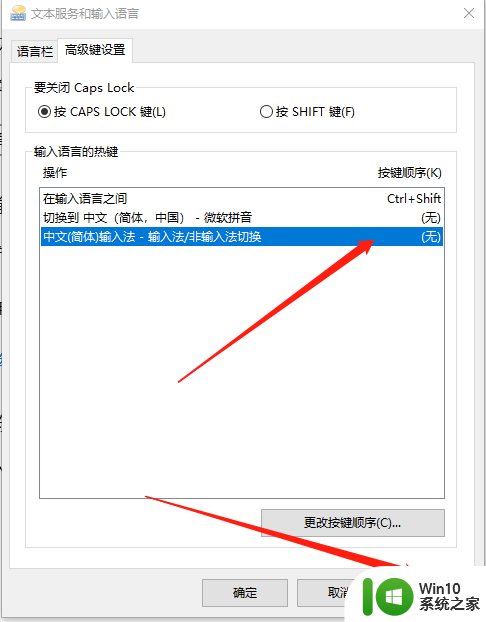
6.如果”应用“后,自动恢复成”Ctrl+空格“。那么可以通过设置一个根本不可能用到的键避免。
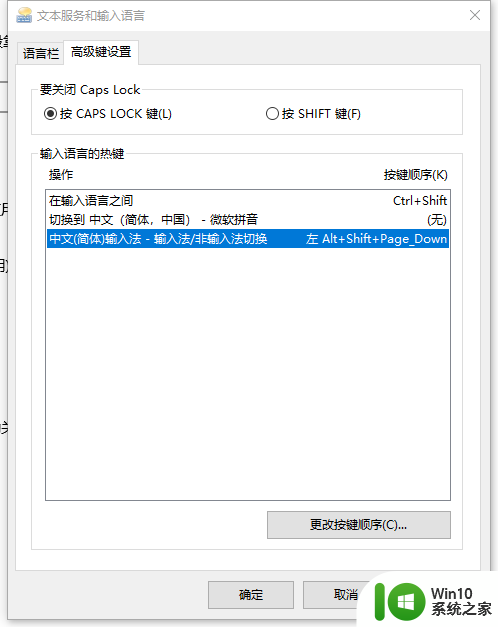
以上就是解决电脑无法切换中英文的全部内容,如果遇到这种情况,你可以按照以上操作来解决问题,非常简单快速,一步到位。